 软件星级:3分
软件星级:3分
Oracle oci.dll是在32位PLSQL Developer软件访问Oracle 11g 64位数据库必须的系统dll文件,用于支持连接访问数据,如果系统出现相关dll文件缺失,就需重新下载,有需要的朋友快来巴士下载网下载吧!
因为PLSQL Developer 为32位软件,故在访问 Oracle 11g 64位数据库时,需首先经过32位的oci.dll这个中间人再与64位oracle 数据库通信。故在PLSQL Developer访问 64位oracle 数据库时,必须要能能找到 32位的 oci.dll文件位置。
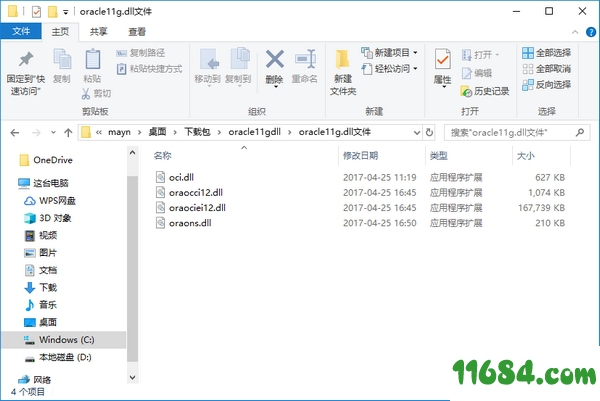
(PLSQL Developer + Oracle 11g 64位客户端 + 32位oci.dll文件) PLSQL Developer 连接 64位Oracle 数据库需要找到两个条件:
1、32位的 oci.dll 文件
因为PLSQL Developer 为32位软件,故在访问 Oracle 11g 64位数据库时,需首先经过32位的oci.dll这个中间人再与64位oracle 数据库通信。故在PLSQL Developer访问 64位oracle 数据库时,必须要能能找到 32位的 oci.dll文件位置。
2、ORACLE_HOME 目录(即 Oracle主目录)
找 ORACLE_HOME 是为了找到 tnsnames.ora .tnsnames.ora存储数据库连接信息。tnsnames.ora可通过”Net Configuration Assistant”配置,或直接从别的计算机上复制一个该文件放置到 Oracle客户端主目录 etworkadmin 中即可
解决方法多种多样,但要实现的目标也就上面两个。
安装完 Oracle 64位客户端后,进行以下两步设置:
1 环境变量
新增: ORACLE_HOME,指定值为Oracle 64位客户端主目录,如 D:appdatabaseproduct11.2.0client_1
使环境变量生效:注销计算机或在CMD命令中执行:C:> set ORACLE_HOME=D:appdatabaseproduct11.2.0client_1
2 打开 PLSQL Developer,选择“Cancel(或取消)”进入主界面。
选择 tool(工具)-> options(首选项)-> Oracle:指定以下两项
Oracle 主目录:(注:此处不设置ORACLE_HOME,环境变量中已设定)
Oci库:选择 32位oci.dll文件所在目录及文件名,如 :d:apporaclientoci.dll
1、测试不在Windows 环境变量中指定ORACLE_HOME,而是直接在 PLSQL Developer 中指定 “Oracle 主目录”与 “OCI库文件”, 连接不成功。
2、32位 oci.dll的获取有两种方式,一是再安装一个32位Oracle 11g 客户端;二是直接从网络下载一个包含32位 oci.dll 的简易安装包。
 9MB
9MB
 1MB
1MB
 0.4MB
0.4MB
 0.2MB
0.2MB
 8MB
8MB